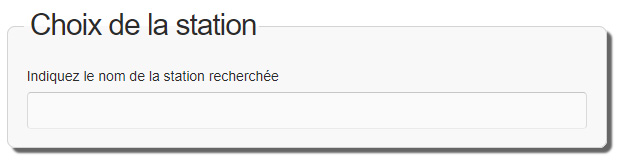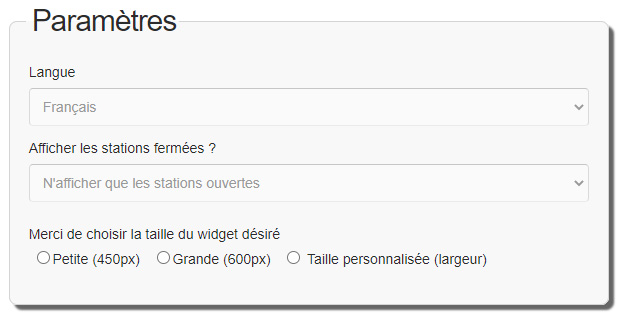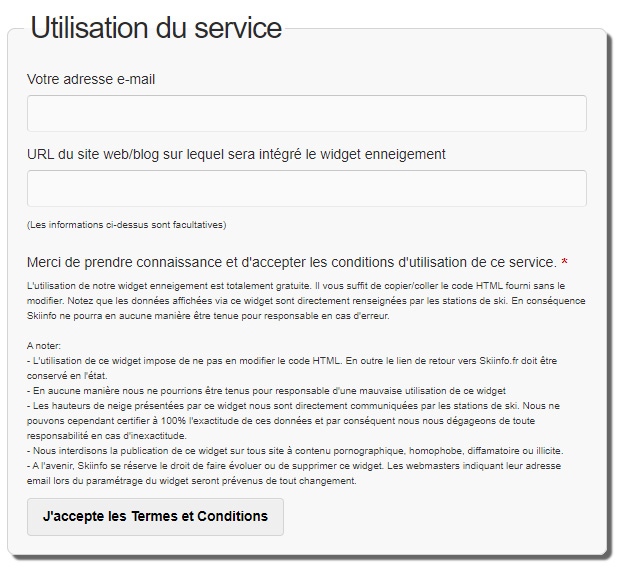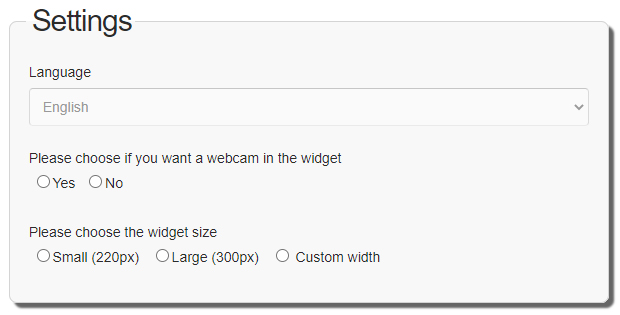WIDGET BULLETIN D’ENNEIGEMENT : FAQ
Qu’est-ce qu’un widget Bulletin d’enneigement ?
Il s’agit d’un widget destiné aux utilisateurs de votre site Web pour les tenir au courant des bulletins d’enneigement les plus récents. Vous pouvez facilement intégrer notre widget dans n’importe lequel de vos sites ou pages web existants grâce au code HTML fourni.
Pourquoi utiliser le widget d’information sur la neige ?
Avec le widget « bulletin d’enneigement » de skiinfo, votre site web peut être la source de référence pour les informations d’enneigement pour une région particulière ou des stations spécifiques. Augmentez votre trafic web et fournissez la meilleure expérience en ajoutant notre widget. Vos visiteurs ne quitteront pas votre site Web pour consulter les bulletins d’enneigement actuels. Ils n’auront qu’à regarder le widget « Bulletin d’enneigement » sur votre site Web pour obtenir les bulletins les plus récents et de qualité, affichés dans une mise en page élégante, facile à suivre et concise.
Que propose le widget Bulletin d’enneigement ?
Le widget Bulletin d’enneigement offre les fonctionnalités suivantes :
- Des bulletins d’enneigement les plus récents et les plus précis
- Intégration rapide et facile de notre widget sur votre site Web.
- C’est gratuit !
- Un widget personnalisable qui peut être placé à n’importe quel endroit de votre site Web, page Web, blog, etc.
- Trois options différentes de widget à choisir : Région unique, Station unique, et Liste de stations.
Quelles sont les différences entre chaque type de widget ? Lequel dois-je choisir ?
Nous proposons trois types de widgets différents : Région unique, Station unique, et Liste de stations. Choisissez le meilleur widget en fonction de ce qui, selon vous, conviendra le mieux à vos visiteurs.


 FR
FR
 EN
EN DE
DE IT
IT